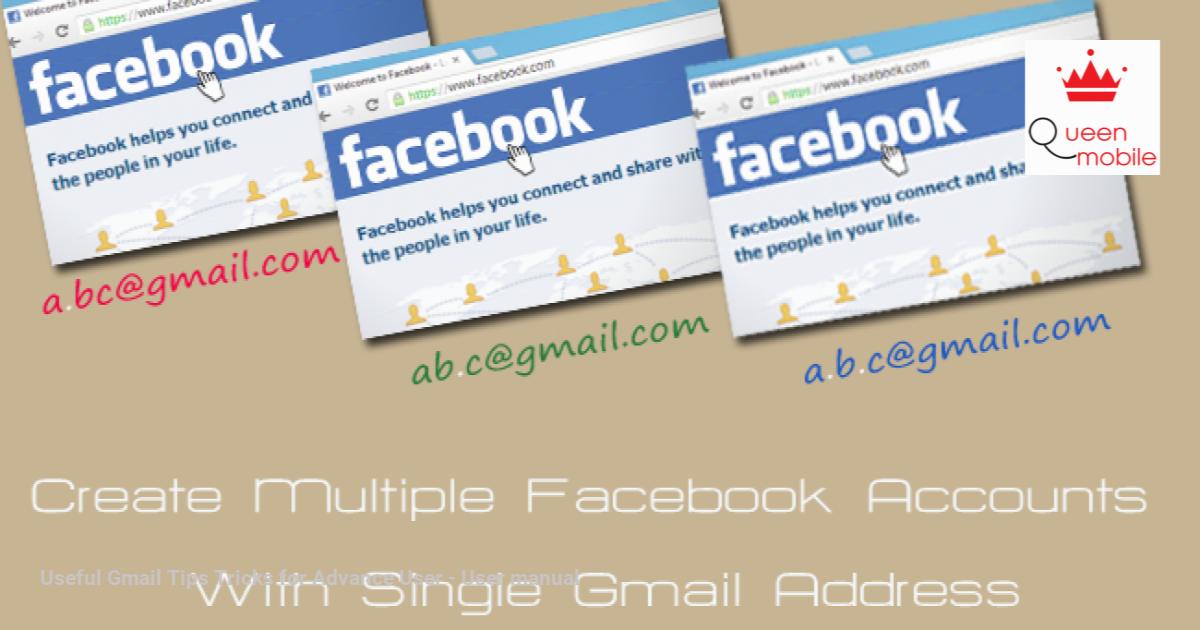고급 사용자를 위한 Gmail 유용한 팁 #Gmail #멋진 팁 #고급 사용자
제목 때문에 기사를 클릭하게 된 것은 인정합니다. 하지만 Gmail에서 시간을 절약해 주는 몇 가지 팁을 사용할 수 있을 것이라고 확신합니다.
Gmail은 필수입니다. 이제 15세 이상이면 누구나 Gmail을 사용해야 합니다. 하지만 Gmail을 사용하여 시간을 절약할 수 있다면 좋지 않을까요? 좋은 소식은 사용할 수 있는 방법이 많다는 것입니다. 그래서 Gmail을 대신할 수 있는 유용한 팁 목록을 정리했습니다.
1. 단일 주소로 여러 이메일 주소 만들기
2. 지메일에 이미지를 삽입하는 방법
3. 키보드 단축키를 사용하여 시간을 절약하세요
4. 더 이상 필요하지 않은 대용량 첨부 파일을 삭제하세요.
5. 광고가 가득한 50픽셀 웹 클립 끄기
6. 여러 Gmail 계정 간을 빠르게 전환하세요
7. Gmail에서 전문가처럼 검색하세요
8. 지메일 연구소
9. 원격으로 로그아웃
이러한 팁과 요령을 사용하면 Gmail을 더욱 효과적으로 활용하고 시간을 절약할 수 있습니다. 지금 사용해 보세요! #GmailTips #GmailTips #GmailTricks 고급 사용자를 위한 Gmail의 유용한 팁과 요령 #Gmail #GmailTips #GmailTricks #AdvancedUsers
원천: https://manualmentor.com/useful-gmail-tips-tricks-for-advance-user-2.html?utm_source=rss&utm_medium=rss&utm_campaign=useful-gmail-tips-tricks-for-advance-user-2
3.1K
알았어, 제목이 클릭 미끼라는 것을 인정합니다. 하지만 나는 확신한다. 시간을 절약해 주는 몇 가지 Gmail 팁 요령을 사용할 수 있습니다. 그렇죠!
Gmail은 필요악입니다. 요즘에는 15세 이상이면 누구나 Gmail을 사용해야 합니다. 하지만 Gmail을 사용하면서 시간을 절약할 수 있다면 얼마나 좋을까요? 좋은 소식입니다. 사용할 수 있는 해결 방법이 많이 있습니다. 그래서 나는 유용한 몇 가지 목록을 정리했습니다. GTDGmail의 해결 방법입니다.
1. 하나의 이메일 주소로 여러 개의 이메일 주소 만들기
이것은 오래된 트릭이지만 여전히 매력처럼 작동합니다. 구글은 말한다.
Gmail이 인식하지 못합니다 점. 사용자 이름 내의 문자로 실제 대상 주소를 변경하지 않고도 Gmail 주소에 점을 추가하거나 제거할 수 있습니다. 해당 메일은 모두 귀하의 받은편지함으로 이동되며 귀하의 편지함으로만 이동됩니다.
그렇다면 이 도트 연산자로 무엇을 할 수 있을까요? 음, 우리는 이것을 사용할 수 있습니다 허점 점 위치를 이동하여 단일 이메일 주소에서 여러 이메일 주소를 만들 수 있습니다.
예를 들어, 이메일 주소를 사용하여 일부 웹사이트에 계정을 만들었다고 가정해 보겠습니다. (이메일 보호됨). 이제 이 트릭을 사용하면 먼저 이메일 주소 아무 곳에나 점을 추가하여 다른 계정을 만들 수도 있습니다..(이메일 보호됨). 이 두 이메일은 다른 웹사이트에서는 서로 다르게 취급되지만 Gmail에서는 하나입니다.
2. Gmail에 이미지를 삽입하는 방법은 무엇입니까?
때로는 이메일 본문에 이미지를 포함하고 첨부하지 않고 싶을 수도 있습니다. 이를 위해서는 컴퓨터에서 작성된 메일 창으로 이미지를 끌어서 놓기만 하면 됩니다. 이미지 크기를 조정하려면 포인터를 가장자리로 가져가면 크기 조정 아이콘으로 변경됩니다.
3. 키보드 단축키를 사용하여 시간을 절약하세요
키보드 단축키는 작업을 빠르게 완료하는 가장 효율적인 방법이지만 기본적으로 꺼져 있기 때문에 우리 대부분은 단축키에 대해 알지 못합니다. 따라서 이를 사용하려면 다음을 수행해야 합니다. 활성화해라 먼저 설정에서
비록 목록이 크다다음은 가장 유용한 것 중 일부입니다.
- c – 새 메일 작성(새 창을 열려면 Shift +c를 누르세요)
- j – 이전 메일로 이동
- k – 다음 메일로 이동
- x- 메시지를 선택하려면
- Enter – 선택한 메시지를 엽니다.
- 백스페이스 – 선택한 메시지에서 나가기
- r – 답장
- #- 삭제하다
- 무엇 – 받은편지함으로 이동
- /- 검색
4. 더 이상 필요하지 않은 대용량 첨부파일 삭제
Google은 15GB의 무료 클라우드 공간을 제공합니다. 공유됨 Gmail과 Google 드라이브 사이. 그 후에는 비용을 지불해야 합니다. 일반 사용자에게는 충분하지만 발전하려면 15GB 이상이 필요할 수 있습니다.
공간을 확보하기 위해 작은 이메일 100개를 삭제하는 것보다 더 큰 첨부 파일이 포함된 이메일을 몇 개 삭제하는 것이 좋습니다. 그렇게 하려면 검색창에 다음을 입력하세요. 크기:10MB 10MB보다 큰 모든 파일이 표시됩니다.
5. 50픽셀의 광고가 포함된 웹 클립 비활성화
처음에는 즐겨찾는 RSS 피드를 추가하기 위해 Web Clips가 도입되었지만 기본적으로 최대 50픽셀의 광고입니다. 하지만 Google에서는 원하지 않는 경우 비활성화할 수 있는 방법을 제공합니다. 이렇게 하려면 기어 -> 설정 -> 웹 클립 그리고 선택 취소 상자.
6. 여러 Gmail 계정 간 빠르게 전환
여러 Gmail 계정에 로그인한 경우 URL의 숫자를 변경하여 전환하는 것을 볼 수 있습니다. 스크린샷의 숫자는 현재 로그인 계정을 나타냅니다. (0은 첫 번째 계정, 1은 두 번째 계정 등)
따라서 한 계정에서 다른 계정으로 전환하려면 숫자만 변경하면 됩니다.
7. Gmail에서 전문가처럼 검색하기
연산자를 사용하면 Gmail 검색을 더욱 자세하게 검색할 수 있습니다. 다음은 그 중 몇 가지 예입니다.
- 타자 파일명: pdf Gmail 검색창에 PDF 또는 DOC 형식의 첨부 파일이 표시됩니다.
- 최신_보다: 10일 지난 10일 이내에 보낸 메시지를 찾습니다.
전체 목록은 다음과 같습니다. 여기
8. 지메일 연구소
Gmail은 Gmail 실험실이라는 고급 실험 기능을 제공합니다. 하지만 베타 단계이기 때문에 Google은 가능하다고 주장합니다. 변화., 휴식. 또는 사라지다 언제든지. 그러나 그런 일은 거의 발생하지 않습니다.
- 답글에 특정 텍스트 인용 답장에서 특정 텍스트를 인용하려면 Gmail 설정 > 실험실 >로 이동하세요. 활성화됨 선택한 텍스트 옵션을 인용하세요. 지금 답장하고 싶은 텍스트를 선택한 후 r 키를 누르세요. 특정 텍스트만 인용합니다.
- 읽지 않은 메시지 아이콘 탭 아이콘을 통해 읽지 않은 이메일의 개수를 한눈에 확인할 수 있습니다.
- 미리 준비된 답변 이메일 템플릿을 생성하고 저장할 수 있습니다.
- 전체에게 기본 답장 모든 사람에게 답장하는 데 사용할 수 있는 템플릿을 만들 수 있습니다.
- 보내기 취소 보내기 버튼을 누른 후 Gmail을 취소할 수 있는 가장 인기 있는 기능입니다.
9. 원격으로 로그아웃
우리는 어디에서나 Gmail을 사용해야 하며 때로는 공용 컴퓨터나 친구의 스마트폰에서도 사용할 수 있습니다. 하지만 로그아웃하는 것을 잊어버리면 어떻게 될까요? 걱정할 필요가 없습니다. Gmail에는 현재 로그인 세션에서 원격으로 로그아웃할 수 있는 기능이 있습니다. 이 옵션을 활성화하려면 받은 편지함 하단까지 아래로 스크롤하면 “마지막 계정 활동” 링크가 표시됩니다. 해당 링크를 클릭하면 원하는 내용을 변경할 수 있는 새 팝업 창이 열립니다.